PCから登録いただく場合は、https://login.sumamachi.jp/ にアクセスをおこなってください。
モバイル端末からの登録はこちら。IOSアプリからの登録はこちら。をご参照ください。
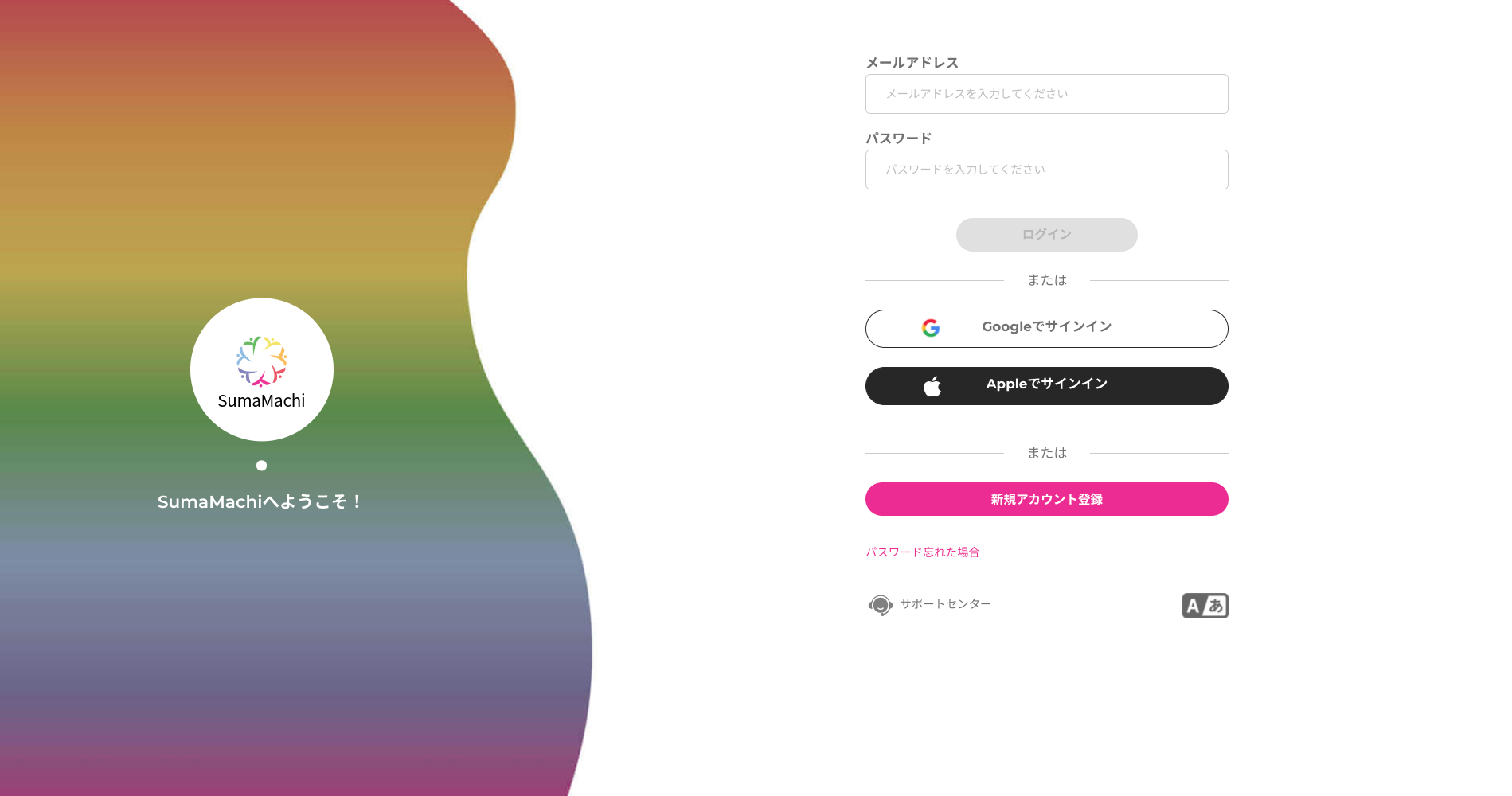
サービス利用登録方法は
新規アカウント登録(メールアドレスで登録)
の3つの方法があります。
メールアドレスでの登録方法について
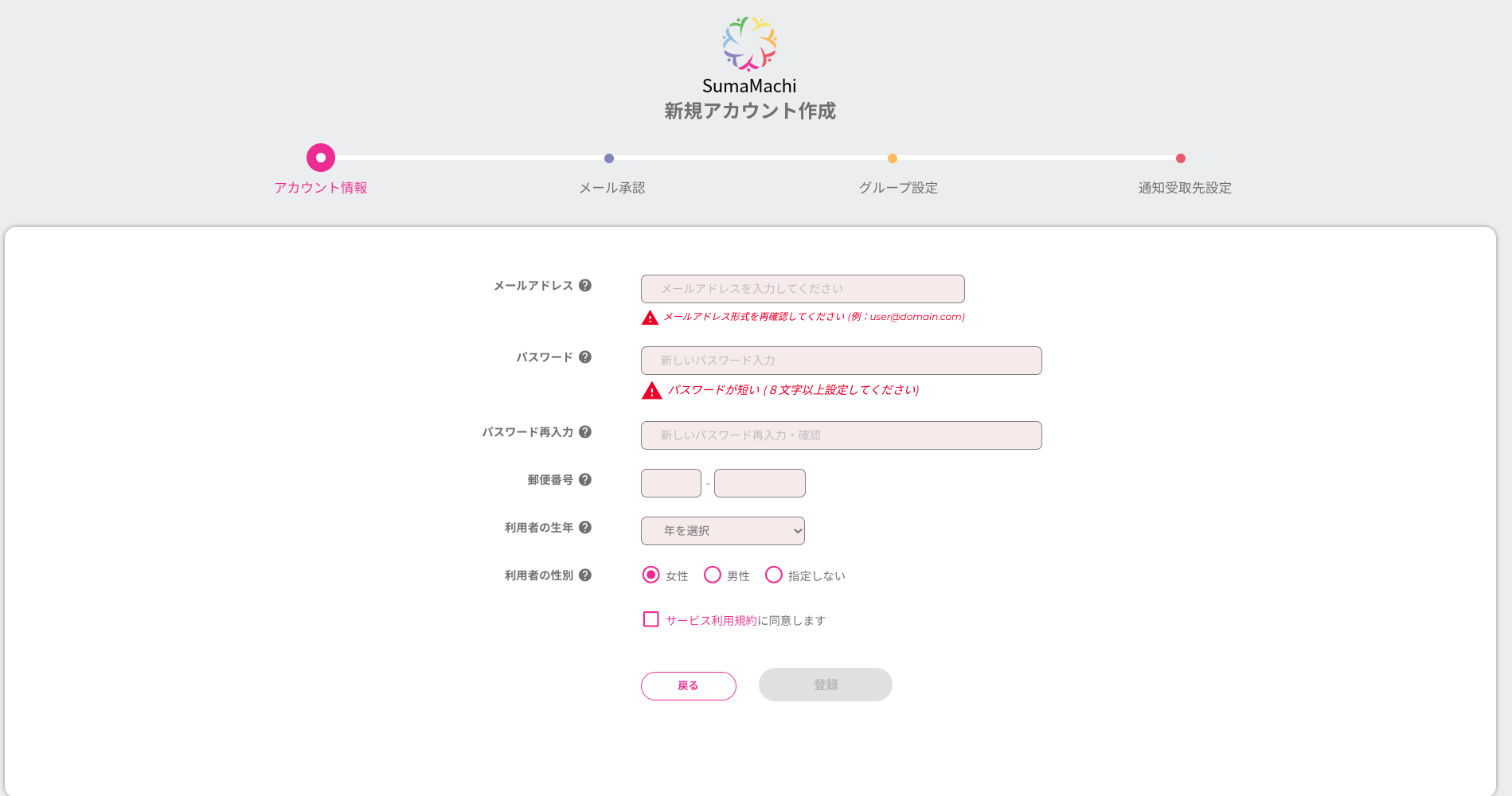
ここに利用者のメールアドレス、パスワード、郵便番号、生まれた年と性別を指定して入力してください。
郵便番号:該当エリア宛ての通知に利用されます。
登録したくない場合は、999-9999を入力してください。
生年:年代を対象にした通知に利用されます。(保護者の方、または職員ご本人様の生年を推奨します)
性別:その他を選んだ場合、全ての性別を対象にした通知のみ送られますのでご注意ください。
サービス利用規約のリンクから内容を確認いただいてチェックボックスにチェックをしてください。
各項目が確定されると入力欄がピンクからグリーンに変わり、全項目が確定されると登録がクリックできますので、クリックして次(認証コード入力画面)へ進んでください。
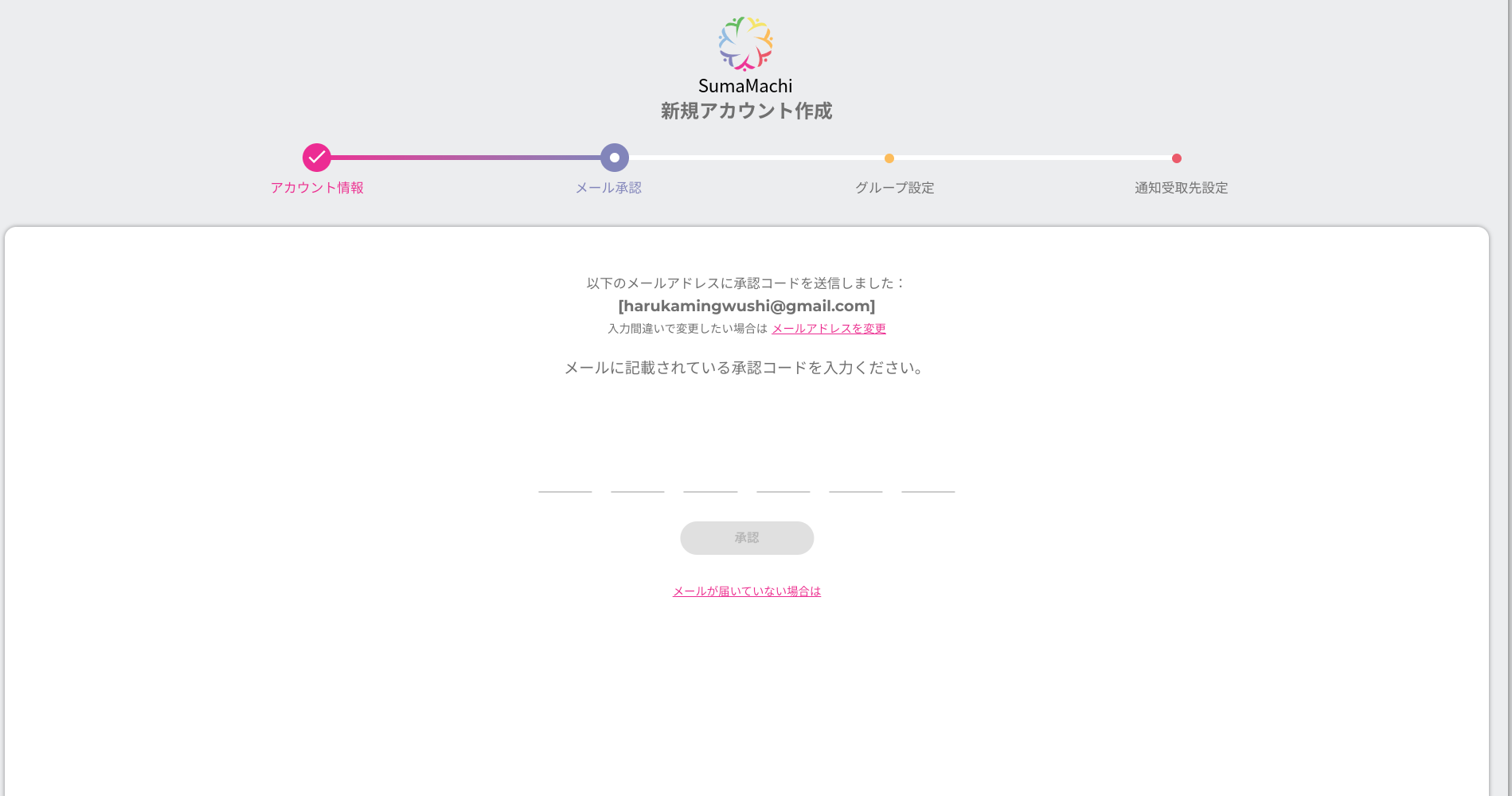
入力いただいたメールアドレス宛に登録確認のメールが送信されますので、メールに記載されている認証コードを入力して承認をクリックしてください。確認メールが届いていいない場合はこちらをご参照ください。
メールを確認した際、登録画面を誤って閉じてしまった場合は、メールに記載されているURLをタップして続きの設定をおこなうことができます。
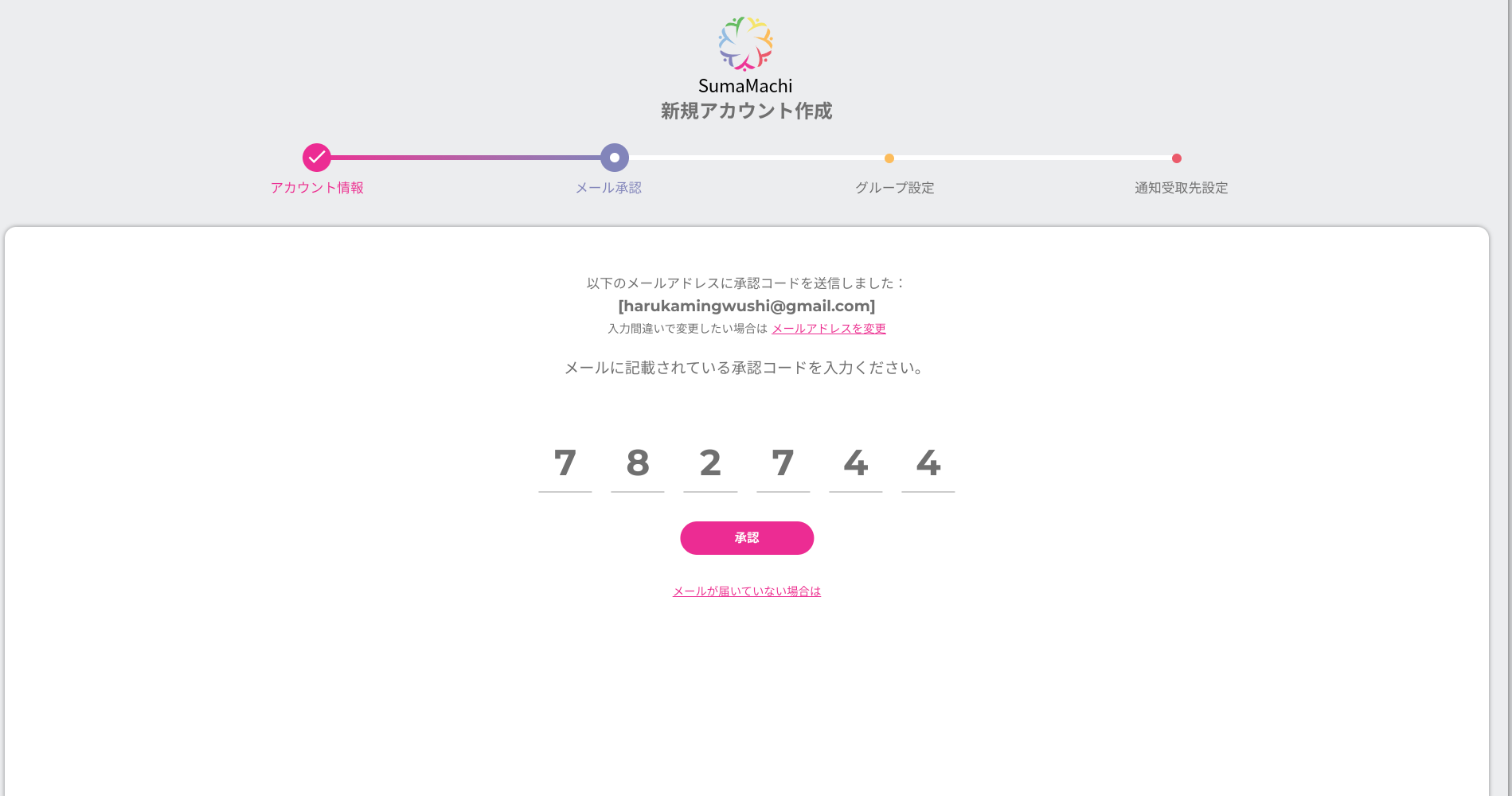
認証が正しくおこなわれると、メールアドレス確認の表示がされますので設定を続けるをクリックして次(グループ追加画面)にすすんでください。
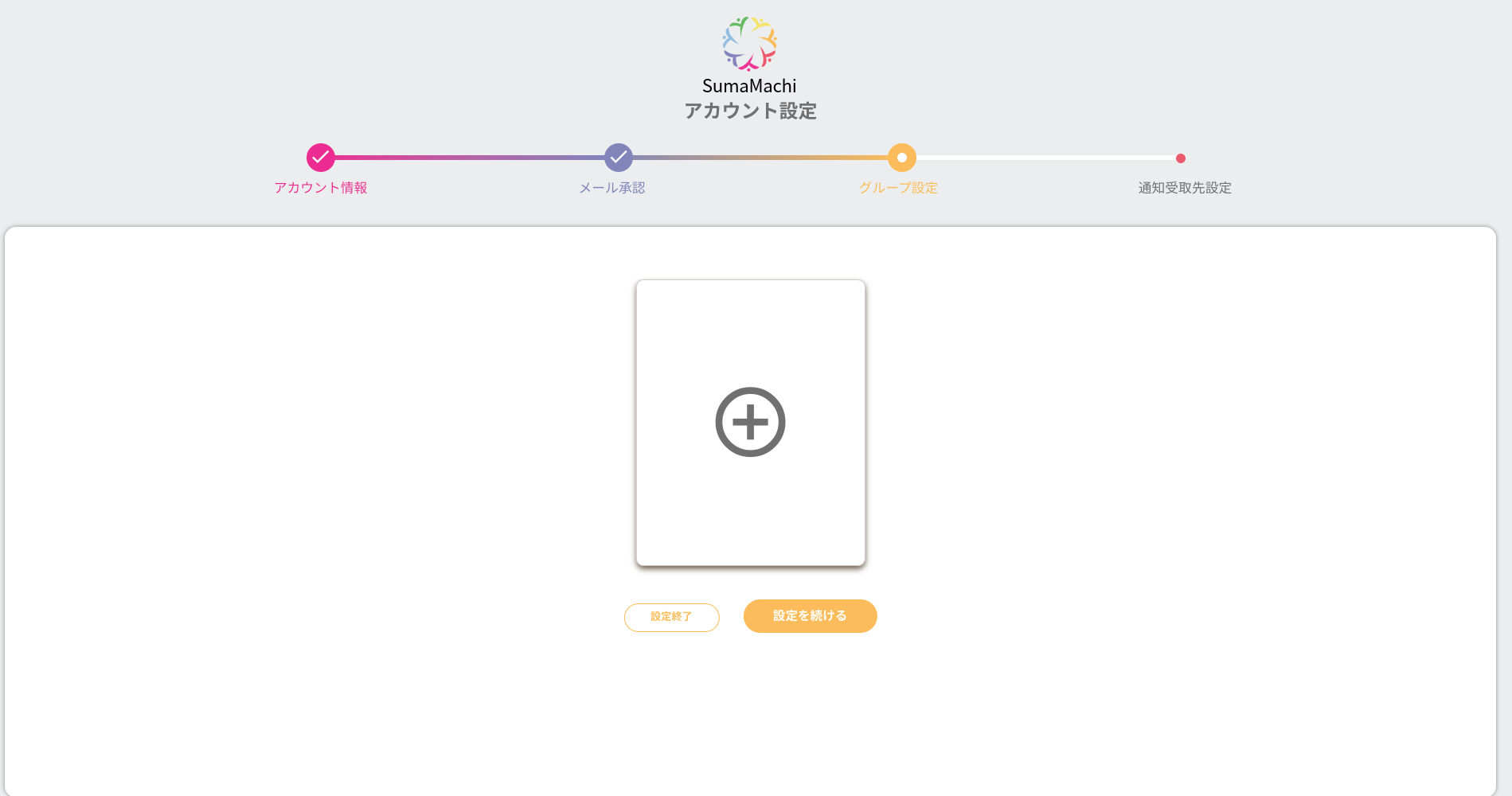
+をクリックしてグループIDを入力します。
一旦、設定を終了し、後でグループ追加等をおこないたい場合は、設定終了をクリックしてください。
※ここで終了した場合、通知メッセージは送信・確認できませんのでご注意ください。
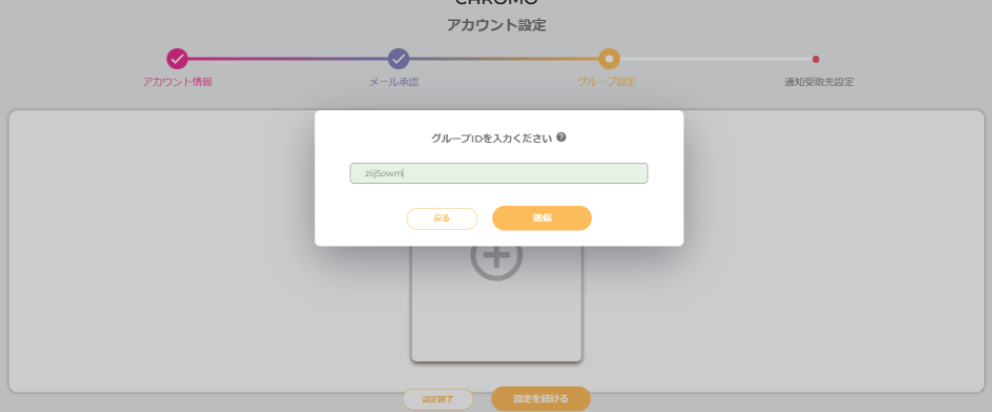
登録手順書に記載されているグループIDを入力して送信をクリックしてください。
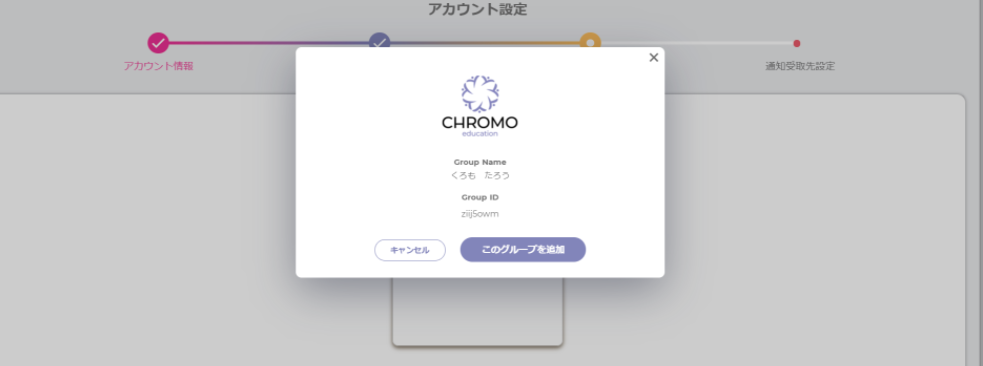
グループ名が表示されますので表示されているグループ名を確認してこのグループを追加をクリックしてください。もし手順書に記載されているグループ名と異なる場合は、キャンセルをクリックして配布した各施設にご連絡ください。
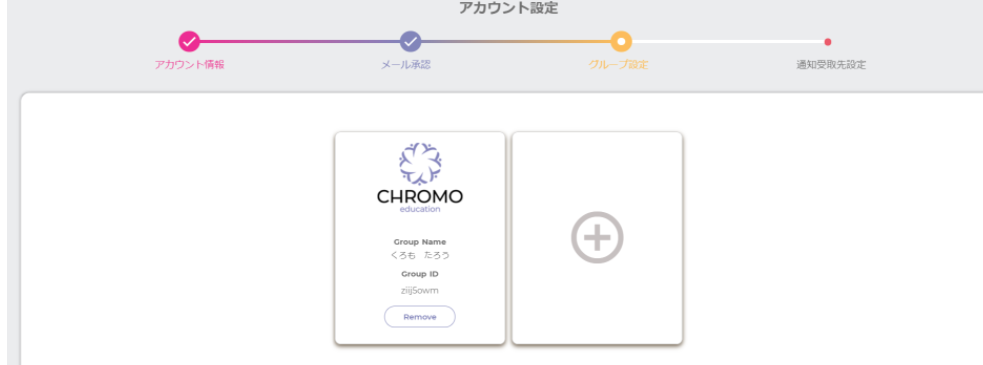
複数のグループを追加したい場合は、+をクリックして追加することが可能です。
グループ追加が完了しましたら設定終了をクリックして次(通知先設定)へすすんでください。
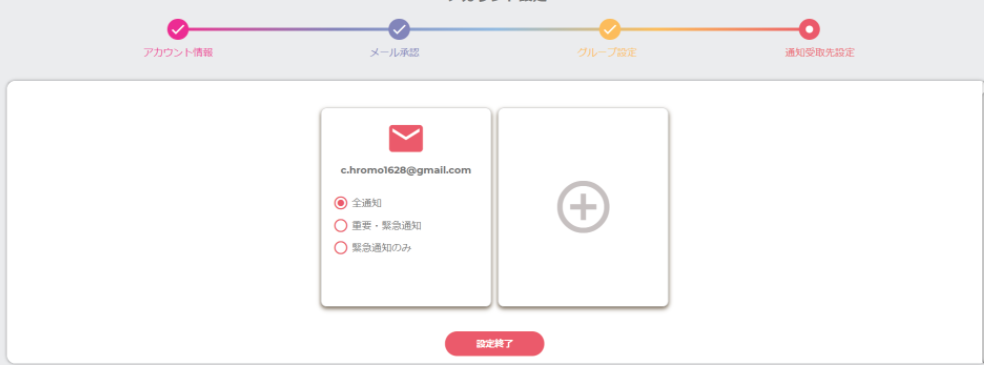
入力いただいたメールアドレスがデフォルトの通知先になっていることを確認いただいて、通知するメッセージの種類を選択して(推奨値は全通知となっています)設定終了をクリックすると、登録完了メールが送信され登録完了となります。
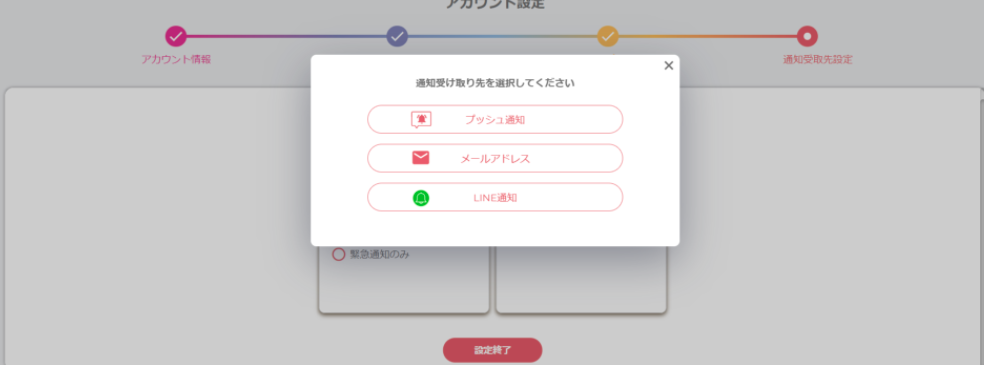
他のアドレスやプッシュ通知、LINEへの通知を行いたい場合は、+をクリックしてください。